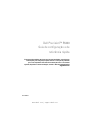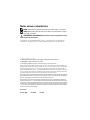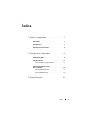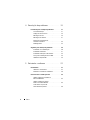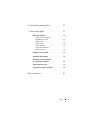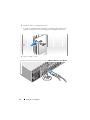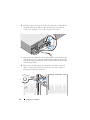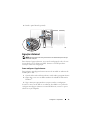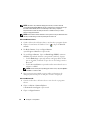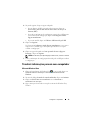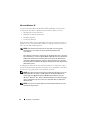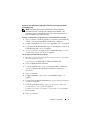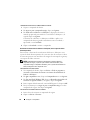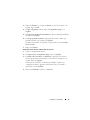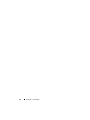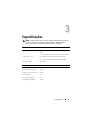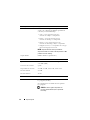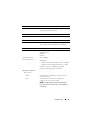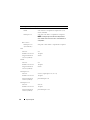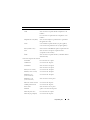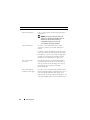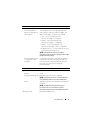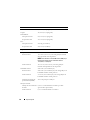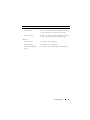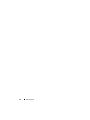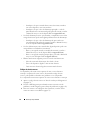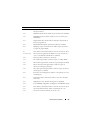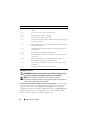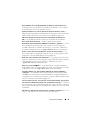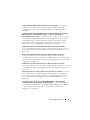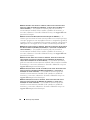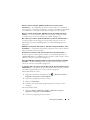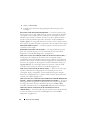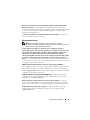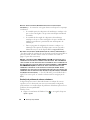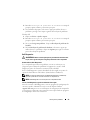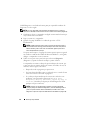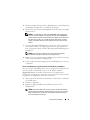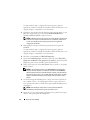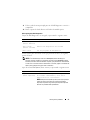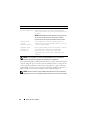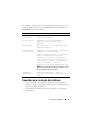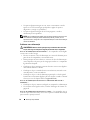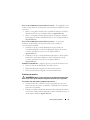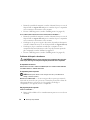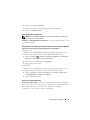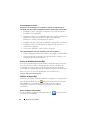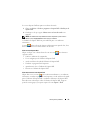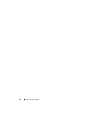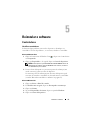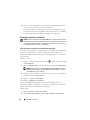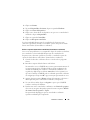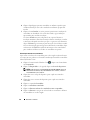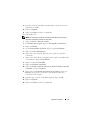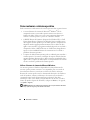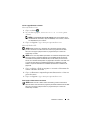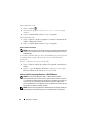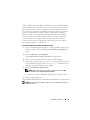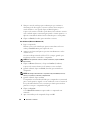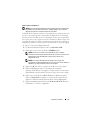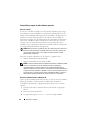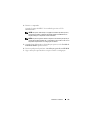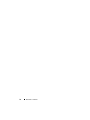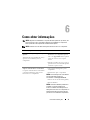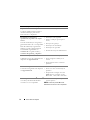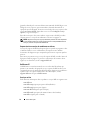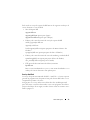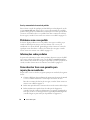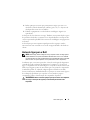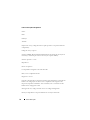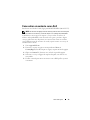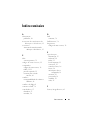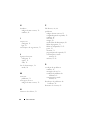www.dell.com | support.dell.com
Dell Precision™ R5400
Guia de configuração e de
referência rápida
Este manual disponibiliza uma visão geral das funcionalidades, especificações
e informações para configuração rápida, software e resolução de problemas
para o seu computador. Para obter mais informações sobre o seu sistema
operativo, dispositivos e outras tecnologias, consulte o Guia de tecnologia Dell em
support.dell.com.
Modelo WMTE01

Notas, avisos e advertências
NOTA: NOTA indica informações importantes para melhor utilizar o computador.
AVISO: AVISO indica potenciais danos do hardware ou perda de dados e explica
como evitar o problema.
ADVERTÊNCIA: ADVERTÊNCIA indica potenciais danos no equipamento, lesões
corporais ou mesmo morte.
Se adquiriu um computador Dell™ Série n, as referências neste documento
relativas aos sistemas operativos Microsoft
®
Windows
®
não são aplicáveis.
____________________
As informações neste documento estão sujeitas a alterações sem aviso prévio.
© 2008 Dell Inc. Todos os direitos reservados.
É estritamente proibida a reprodução sem autorização por escrito da Dell Inc.
Marcas comerciais utilizadas neste texto: Dell, Dell Precision, DellConnect, Dell MediaDirect e o
logótipo DELL são marcas comerciais da Dell Inc.; Intel e Xeon são marcas comerciais registadas
da Intel Corporation nos E.U.A. e noutros países; Bluetooth é uma marca comercial registada
propriedade da Bluetooth SIG, INC., e é utilizada pela Dell sob licença; Microsoft, Windows, Windows
Vista e o logótipo do botão Iniciar do Windows Vista são marcas comerciais ou marcas comerciais
registadas da Microsoft Corporation nos Estados Unidos e/ou noutros países.
Outros nomes e marcas comerciais podem ser utilizados neste documento como referência às entidades
proprietárias dessas marcas e nomes ou aos seus produtos. A Dell Inc. declara que não tem qualquer
interesse de propriedade sobre marcas e nomes comerciais de terceiros.
Este produto inclui tecnologia de protecção de direitos de autor que está protegida por direitos de
algumas patentes dos E.U.A. e outros direitos de propriedade intelectual pertencentes à Macrovision
Corporation e a outros proprietários de direitos. A utilização desta tecnologia de protecção de direitos
de autor tem de ser autorizada pela Macrovision Corporation e destina-se a uma utilização doméstica
e a outras utilizações limitadas de visualização, excepto se autorizado pela Macrovision. É proibida a
engenharia inversa ou desmontagem.
Modelo WMTE01
Junho de 2008 Ref. P359F Rev. A00

Índice 3
Índice
1 Sobre o computador . . . . . . . . . . . . . . . . . 7
Vista frontal . . . . . . . . . . . . . . . . . . . . . . . . 7
Vista posterior
. . . . . . . . . . . . . . . . . . . . . . . 7
Conectores do painel traseiro
. . . . . . . . . . . . . . . 8
2 Configurar o computador . . . . . . . . . . . . . 9
Configuração rápida . . . . . . . . . . . . . . . . . . . . 9
Ligação à Internet
. . . . . . . . . . . . . . . . . . . . 13
Como configurar a ligação Internet
. . . . . . . . 13
Transferir informações para um
novo computador
. . . . . . . . . . . . . . . . . . . . 15
Microsoft Windows Vista
. . . . . . . . . . . . . . 15
Microsoft Windows XP
. . . . . . . . . . . . . . . 16
3 Especificações . . . . . . . . . . . . . . . . . . . . 21

4 Índice
4 Resolução de problemas . . . . . . . . . . . . 31
Ferramentas para resolução de problemas . . . . . . . 31
Luz de alimentação
. . . . . . . . . . . . . . . . . 31
Códigos de sinais sonoros
. . . . . . . . . . . . . 32
Mensagens de erro
. . . . . . . . . . . . . . . . . 34
Mensagens do sistema
. . . . . . . . . . . . . . . 41
Resolução de problemas de
software e hardware
. . . . . . . . . . . . . . . . 42
Dell Diagnostics
. . . . . . . . . . . . . . . . . . . 43
Sugestões para resolução de problemas
. . . . . . . . 49
Problemas com a alimentação
. . . . . . . . . . . 50
Problemas de memória
. . . . . . . . . . . . . . . 51
Problemas de bloqueio e de software
. . . . . . . 52
Serviço de Actualização técnica Dell
. . . . . . . 54
Utilitário de Suporte Dell
. . . . . . . . . . . . . . 54
5 Reinstalar o software . . . . . . . . . . . . . . 57
Controladores . . . . . . . . . . . . . . . . . . . . . . 57
Identificar controladores
. . . . . . . . . . . . . . 57
Reinstalar controladores e utilitários
. . . . . . . . 58
Como restaurar o sistema operativo
. . . . . . . . . . . 62
Utilizar o Restauro do sistema do
Microsoft
Windows
. . . . . . . . . . . . . . . . . 62
Utilizar o Dell Factory Image
Restore e o Dell PC Restore
. . . . . . . . . . . . 64
Como utilizar o suporte de
dados Sistema operativo
. . . . . . . . . . . . . . 68

Índice 5
6 Como obter informações . . . . . . . . . . . . . 71
7 Como obter ajuda . . . . . . . . . . . . . . . . . . 73
Como obter assistência . . . . . . . . . . . . . . . . . 73
Suporte técnico e serviço de
atendimento ao cliente
. . . . . . . . . . . . . . . 74
DellConnect™
. . . . . . . . . . . . . . . . . . . . 74
Serviços on-line
. . . . . . . . . . . . . . . . . . 74
Serviço AutoTech
. . . . . . . . . . . . . . . . . . 75
Serviço automatizado de
estado de pedidos
. . . . . . . . . . . . . . . . . 76
Problemas com o seu pedido
. . . . . . . . . . . . . . 76
Informações sobre produtos
. . . . . . . . . . . . . . . 76
Como devolver itens com garantia
para reparação ou reembolso
. . . . . . . . . . . . . . 76
Antes de ligar para a Dell
. . . . . . . . . . . . . . . . 77
Como entrar em contacto com a Dell
. . . . . . . . . . 79
Índice remissivo . . . . . . . . . . . . . . . . . . . . . . 81

6 Índice

Sobre o computador 7
Sobre o computador
Vista frontal
Vista posterior
1 botão de alimentação, luz de
alimentação
2 luz de actividade da unidade
3 luzes de actividade de rede (2) 4 luzes de diagnóstico (4)
5 conectores USB 2.0 (2) 6 unidade óptica
7 botão de ejecção da unidade óptica 8 compartimentos para unidades de
disco rígido (2)
1 conector de alimentação 2 ranhuras da placa de expansão
3 conectores do painel traseiro
35142678
2
3
1

8 Sobre o computador
Conectores do painel traseiro
1 luz de integridade de ligação à rede 2 conector do adaptador de rede
(principal)
3 luz de actividade da rede 4 conector de saída de linha
5 conector de entrada de linha 6 conectores de série (2)
7 conector do teclado 8 conector do rato
9 conectores USB 2.0 (3) 10 luz de actividade da rede
11 conector do adaptador de rede
(secundário)
12 luz de integridade de ligação à rede
7965
4
8
123
12 11 10

Configurar o computador 9
Configurar o computador
Configuração rápida
ADVERTÊNCIA: Antes de iniciar quaisquer dos procedimentos descritos nesta
secção, leia e siga as instruções de segurança fornecidas com o computador.
Esta secção descreve os passos para configurar o computador pela primeira vez.
1
Desembale o computador e identifique cada elemento.
Guarde todos os materiais de embalagem, para o caso de necessitar dos
mesmos no futuro.
NOTA: Alguns elementos incluídos com o computador podem não ser
necessários para instalação (consulte a documentação de instalação em
rack para obter instruções relativas à instalação).

10 Configurar o computador
2
Instale as calhas e o computador no rack.
Consulte a documentação de instalação em rack para obter instruções de
segurança e instalações relativas à instalação do computador num rack.
3
Ligue o teclado e o rato.

Configurar o computador 11
4
Ligue o monitor (opcional).
5
Ligue os cabos de alimentação do computador e o monitor (opcional).

12 Configurar o computador
6 Coloque o suporte de retenção do cabo de alimentação na dobra direita
da alça de alimentação. Dobre o cabo de alimentação uma volta, de
acordo com a ilustração, e fixe o cabo no gancho do suporte.
7
Ligue a outra extremidade do cabo de alimentação a uma tomada eléctrica
com ligação à terra ou a uma fonte de alimentação separada, tal como uma
fonte de alimentação ininterrupta (UPS) ou uma unidade de distribuição
de alimentação (PDU).
8
Prima o botão de alimentação do computador e do monitor (opcional).
Ajuste os controlos do monitor, de acordo com o necessário, até que a
imagem apresentada seja satisfatória.

Configurar o computador 13
9
Instale o painel frontal (opcional).
Ligação à Internet
NOTA: Os fornecedores de serviço de Internet e as ofertas dos tipos de serviço
variam em cada país.
Para efectuar a ligação à Internet, necessita de uma ligação de rede e de um
fornecedor de serviço de Internet (ISP). Contacte o seu ISP para obter
instruções relativas à configuração.
Como configurar a ligação Internet
Para configurar uma ligação à Internet através de um atalho no ambiente de
trabalho para o ISP:
1
Guarde e feche todos os ficheiros abertos e saia de todos os programas abertos.
2
Clique duas vezes no ícone ISP
no ambiente de trabalho do Microsoft
®
Windows
®
.
3
Siga as instruções apresentadas no ecrã para concluir a configuração.
Se não tiver um ícone do ISP no seu ambiente de trabalho ou se pretender
configurar uma ligação à Internet com um ISP diferente, execute os passos
abaixo na secção adequada.

14 Configurar o computador
NOTA: Se estiver com problemas de ligação à Internet, consulte o Guia de
tecnologia Dell em support.dell.com. Se não conseguir ligar-se à Internet, mas já o
tiver feito anteriormente, talvez o seu ISP esteja com o serviço suspenso
temporariamente. Contacte o ISP para verificar o estado do serviço ou tente
efectuar a ligação mais tarde.
NOTA: Tenha à mão os dados relativos à subscrição do serviço do ISP. Se não tem
um ISP, o assistente Ligar à Internet pode ajudá-lo a obter um.
Microsoft Windows Vista
®
1
Guarde e feche todos os ficheiros abertos e saia de todos os programas abertos.
2
Clique no botão Iniciar do Windows Vista™ e clique em
Painel de
controlo
.
3
Em
Rede e Internet
, clique em
Ligar à Internet
.
A janela
Ligar-se à Internet
será apresentada.
4
Na janela
Ligar à Internet
, clique em
Banda larga (PPPoE)
ou
Acesso
telefónico
, dependendo da forma como pretende estabelecer a ligação:
• Escolha
Banda larga
se pretender utilizar uma ligação DSL, modem
através de satélite, modem de TV por cabo ou de tecnologia sem fios
Bluetooth
®
.
• Escolha
Acesso telefónico
se pretender utilizar um modem de acesso
telefónico ou RDIS.
NOTA: Se não souber qual o tipo de ligação a seleccionar, clique em Ajudar a
escolher ou contacte o ISP.
5
Siga as instruções apresentadas no ecrã e utilize as informações de
configuração fornecidas pelo seu ISP para concluir a configuração.
Microsoft Windows XP
1
Guarde e feche todos os ficheiros abertos e saia de todos os programas
abertos.
2
Clique em
Iniciar
→
Internet Explorer
.
O
Assistente de nova ligação
é apresentado.
3
Clique em
Ligar à Internet
.

Configurar o computador 15
4
Na janela seguinte, clique na opção adequada:
• Se não dispuser de ISP e pretender seleccionar um, clique em
Seleccionar a partir de uma lista de fornecedores de serviços de
Internet (ISPs)
.
• Se já obteve informações de configuração a partir do seu ISP mas não
recebeu um CD de configuração, clique em
Configurar a minha
ligação manualmente
.
• Se possuir um CD, clique em
Utilizar o CD fornecido pelo ISP
.
5
Clique em
Seguinte
.
Se seleccionou
Configurar a minha ligação manualmente
, avance para a
etapa 6. Caso contrário, siga as instruções apresentadas no ecrã para
concluir a configuração.
6
Clique na opção adequada em
Como pretende efectuar a ligação à
Internet?
e clique em
Seguinte
.
NOTA: Se não sabe qual o tipo de ligação a seleccionar, contacte o seu ISP.
7
Utilize a informação de configuração fornecida pelo seu ISP para concluir
a configuração.
Transferir informações para um novo computador
Microsoft Windows Vista
1
Clique no botão Iniciar do Windows Vista e, em seguida, clique em
Transferir ficheiros e definições
→
Iniciar a transferência fácil do
Windows.
2
Na caixa de diálogo
Controlo de conta do utilizador
, clique em
Continuar
.
3
Clique em
Iniciar uma nova transferência
ou em
Continuar a
transferência em execução
.
4
Siga as instruções fornecidas no ecrã pelo assistente do Windows Easy
Transfer.

16 Configurar o computador
Microsoft Windows XP
O sistema operativo Microsoft
Windows XP disponibiliza o Assistente de
transferência de ficheiros e definições para transferir dados, tais como:
• Mensagens de correio electrónico
• Definições da barra de ferramentas
• Tamanho de janelas
• Favoritos de Internet
Pode transferir dados de um computador para outro através de uma rede ou
ligação em série, ou armazenando os dados em suportes de dados amovíveis,
tais como um CD ou DVD gravável.
NOTA: Pode transferir informações de um computador para outro ligando
directamente um cabo série às portas de entrada/saída (I/O) dos dois
computadores.
Para obter instruções sobre a configuração de uma ligação directa por cabo entre
dois computadores, consulte o artigo Nº 305621 da Base de dados de conhecimento
da Microsoft, intitulado How to Set Up a Direct Cable Connection Between Two
Computers in Windows XP (Como configurar uma ligação directa por cabo entre
dois computadores no Windows XP). Esta informação pode não estar disponível em
determinados países.
A utilização do Assistente de transferência de ficheiros e definições requer o
suporte de dados Sistema operativo fornecido com o computador ou um disco
de assistente, que poderá criar com a ajuda do assistente.
NOTA: Para obter mais informações sobre a transferência de dados, procure em
support.dell.com o documento nº 154781 (What Are The Different Methods To
Transfer Files From My Old Computer To My New Dell™ Computer Using the
Microsoft
®
Windows
®
XP? ; Quais os diferentes métodos para transferir arquivos
do meu computador antigo para o meu novo computador Dell com o Microsoft
®
Windows
®
XP?).
NOTA: O acesso ao documento da Base de Conhecimentos Dell pode não estar
disponível em alguns países.

Configurar o computador 17
Assistente de transferência de definições e ficheiros (com o suporte de dados
Sistema Operativo)
NOTA: O Assistente de transferência de definições e ficheiros designa o
computador de origem, a partir do qual os dados serão transferidos, como
computador antigo; o computador de destino, para o qual serão transferidos os
dados, é designado como computador novo.
P
REPARE O COMPUTADOR DE DESTINO PARA A TRANSFERÊNCIA DE FICHEIROS
1
Clique em
Iniciar
→
Todos os programas
→
Acessórios
→
Ferramentas do
sistema
→
Assistente de transferência de ficheiros e definições
.
2
Em
Que computador é este?
, clique em
Computador novo
e em
Seguinte
.
3
Em
Tem um CD do Windows XP?
clique em
Vou utilizar o assistente do
CD do Windows XP
e clique em
Seguinte
.
4
Reveja as informações em
Agora vá para o computador antigo
e aceda ao
computador de origem.
Não
clique em
Seguinte
.
COPIAR DADOS DO COMPUTADOR DE ORIGEM
1
Introduza o suporte de dados de instalação
Sistema operativo
do Windows
XP no computador de origem.
É apresentado o ecrã
Bem-vindo ao Microsoft Windows XP
.
2
Clique em
Realizar tarefas adicionais
.
3
Em
O que pretende fazer?
, clique em
Transferir ficheiros e definições
.
A janela do
Assistente de transferência de ficheiros e definições
é
apresentada.
4
Clique em
Seguinte
.
5
Em
Que computador é este?
, clique em
Computador antigo
e em
Seguinte
.
6
Em
Seleccione um método de transferência
, clique no método pretendido e,
de seguida, em
Seguinte
.
7
Em
O que pretende transferir?
, clique para seleccionar os dados que
pretende transferir e, de seguida, em
Seguinte
.
Os dados seleccionados são copiados e é apresentado o ecrã
A concluir a
fase de recolha
.
8
Clique em
Concluir
.

18 Configurar o computador
TRANSFERIR DADOS PARA O COMPUTADOR DE DESTINO
1
Vá para o computador de destino.
2
Em
Agora vá para o computador antigo
, clique em
Seguinte
.
3
Em
Onde estão os ficheiros e as definições?
, clique para seleccionar o
método que pretende para transferir os seus ficheiros e definições e, de
seguida, clique em
Seguinte
.
O assistente lê os ficheiros e as definições recolhidos e aplica-os no
computador de destino. Quando a transferência estiver concluída, é
apresentado o ecrã
Concluído
.
4
Clique em
Concluído
e reinicie o computador.
Assistente de transferência de ficheiros e definições (sem o suporte de dados
Sistema operativo)
Para executar o Assistente de transferência de ficheiros e definições sem o
suporte de dados Sistema operativo deve criar um disco de assistente. O disco
de assistente permite criar um ficheiro de imagem de uma cópia de segurança
em suportes de dados amovíveis.
NOTA: O Assistente de transferência de definições e ficheiros designa o
computador de origem, a partir do qual os dados serão transferidos, como
computador antigo; o computador de destino, para o qual serão transferidos os
dados, é designado como computador novo.
CRIAR UM DISCO DE ASSISTENTE
1
No computador de destino, clique em
Iniciar
→
Todos os programas
→
Acessórios
→
Ferramentas do sistema
→
Assistente de transferência de
ficheiros e definições
.
2
Em
Que computador é este?
, clique em
Computador novo
e em
Seguinte
.
3
Em
Tem um CD do Windows XP?
, clique em
Pretendo criar um disco de
assistente na seguinte unidade
e, de seguida, clique em
Seguinte
.
4
Insira o suporte de dados amovível, como um DVD gravável, e clique em
OK
.
5
Reveja as informações em
Agora vá para o computador antigo
e aceda ao
computador de origem.
Não
clique em
Seguinte
.
COPIAR DADOS DO COMPUTADOR DE ORIGEM
1
Insira o disco de assistente no computador de origem.
2
Clique em
Iniciar
→
Executar
.

Configurar o computador 19
3
Clique em
Procurar...
e navegue até
fastwiz
no disco de assistente e, de
seguida, clique em
OK
.
4
Em
Que computador é este?
, clique em
Computador antigo
e em
Seguinte
.
5
Em
Seleccione um método de transferência
, clique no método pretendido e,
de seguida, em
Seguinte
.
6
Em
O que pretende transferir?
, clique para seleccionar os dados que
pretende transferir e, de seguida, em
Seguinte
.
Os dados seleccionados são copiados e é apresentado o ecrã
A concluir a
fase de recolha
.
7
Clique em
Concluir
.
TRANSFERIR DADOS PARA O COMPUTADOR DE DESTINO
1
Vá para o computador de destino.
2
Em
Agora vá para o computador antigo
, clique em
Seguinte
.
3
Em
Onde estão os ficheiros e as definições?
, clique para seleccionar o
método que pretende para transferir os seus ficheiros e definições e, de
seguida, clique em
Seguinte
.
O assistente lê os ficheiros e as definições recolhidos e aplica-os no
computador de destino. Quando a transferência estiver concluída, é
apresentado o ecrã
Concluído
.
4
Clique em
Concluído
e reinicie o computador.

20 Configurar o computador
A página está carregando...
A página está carregando...
A página está carregando...
A página está carregando...
A página está carregando...
A página está carregando...
A página está carregando...
A página está carregando...
A página está carregando...
A página está carregando...
A página está carregando...
A página está carregando...
A página está carregando...
A página está carregando...
A página está carregando...
A página está carregando...
A página está carregando...
A página está carregando...
A página está carregando...
A página está carregando...
A página está carregando...
A página está carregando...
A página está carregando...
A página está carregando...
A página está carregando...
A página está carregando...
A página está carregando...
A página está carregando...
A página está carregando...
A página está carregando...
A página está carregando...
A página está carregando...
A página está carregando...
A página está carregando...
A página está carregando...
A página está carregando...
A página está carregando...
A página está carregando...
A página está carregando...
A página está carregando...
A página está carregando...
A página está carregando...
A página está carregando...
A página está carregando...
A página está carregando...
A página está carregando...
A página está carregando...
A página está carregando...
A página está carregando...
A página está carregando...
A página está carregando...
A página está carregando...
A página está carregando...
A página está carregando...
A página está carregando...
A página está carregando...
A página está carregando...
A página está carregando...
A página está carregando...
A página está carregando...
A página está carregando...
A página está carregando...
A página está carregando...
A página está carregando...
-
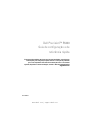 1
1
-
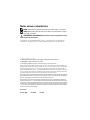 2
2
-
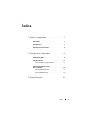 3
3
-
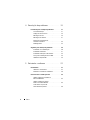 4
4
-
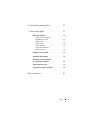 5
5
-
 6
6
-
 7
7
-
 8
8
-
 9
9
-
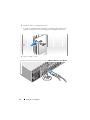 10
10
-
 11
11
-
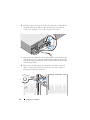 12
12
-
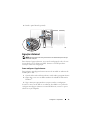 13
13
-
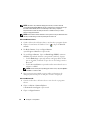 14
14
-
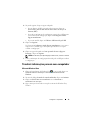 15
15
-
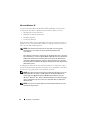 16
16
-
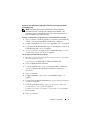 17
17
-
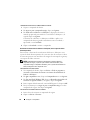 18
18
-
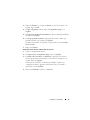 19
19
-
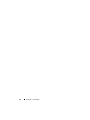 20
20
-
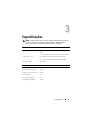 21
21
-
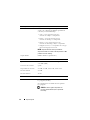 22
22
-
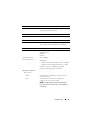 23
23
-
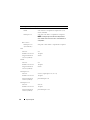 24
24
-
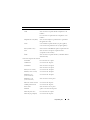 25
25
-
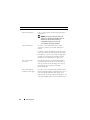 26
26
-
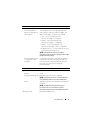 27
27
-
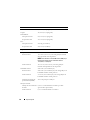 28
28
-
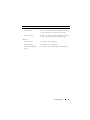 29
29
-
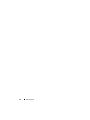 30
30
-
 31
31
-
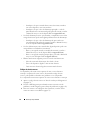 32
32
-
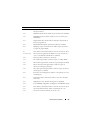 33
33
-
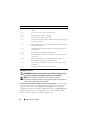 34
34
-
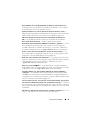 35
35
-
 36
36
-
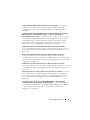 37
37
-
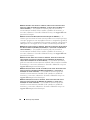 38
38
-
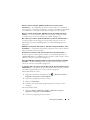 39
39
-
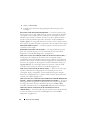 40
40
-
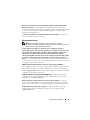 41
41
-
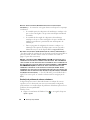 42
42
-
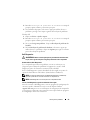 43
43
-
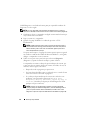 44
44
-
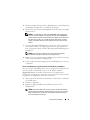 45
45
-
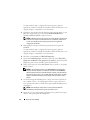 46
46
-
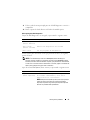 47
47
-
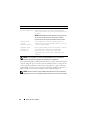 48
48
-
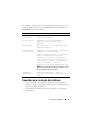 49
49
-
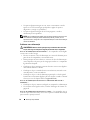 50
50
-
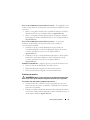 51
51
-
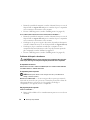 52
52
-
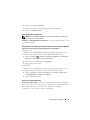 53
53
-
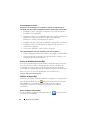 54
54
-
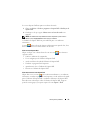 55
55
-
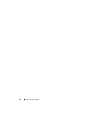 56
56
-
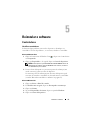 57
57
-
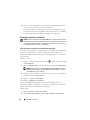 58
58
-
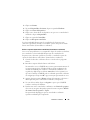 59
59
-
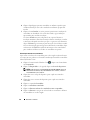 60
60
-
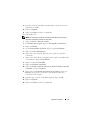 61
61
-
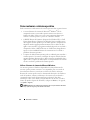 62
62
-
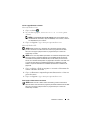 63
63
-
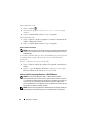 64
64
-
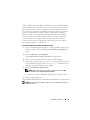 65
65
-
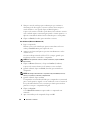 66
66
-
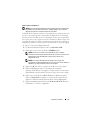 67
67
-
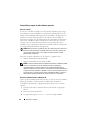 68
68
-
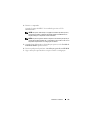 69
69
-
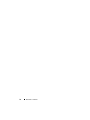 70
70
-
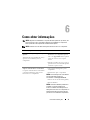 71
71
-
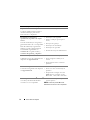 72
72
-
 73
73
-
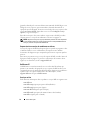 74
74
-
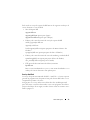 75
75
-
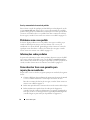 76
76
-
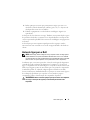 77
77
-
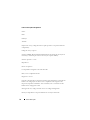 78
78
-
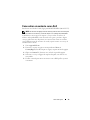 79
79
-
 80
80
-
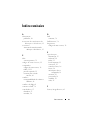 81
81
-
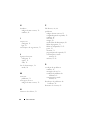 82
82
-
 83
83
-
 84
84